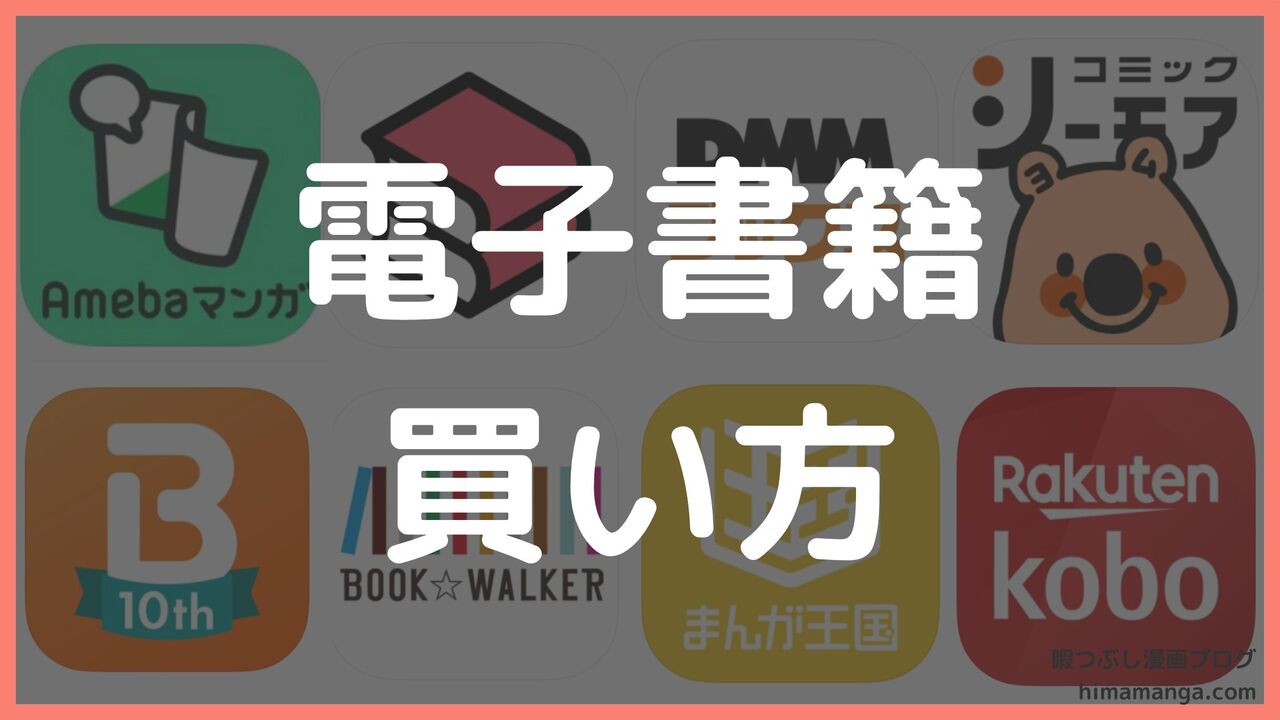本記事は電子書籍の買い方がわからない人のために、購入方法を徹底的に解説しております。

スマホやタブレットで、スキマ時間や通勤中で電子書籍を読む時代になった現代ですが、どうやって買えばいいかわからない人が多いとよく聞きます。
そこで本記事では、電子書籍の購入方法について、画像付きで詳しく解説していきます。
また記事の後半では、電子書籍の購入後にやるべきこともまとめます。
電子書籍を購入してスキマ時間を楽しみたい人は最後までご覧ください。
[st-myblock id=”14875″]
[st-myblock id=”14874″]
電子書籍とは何か?
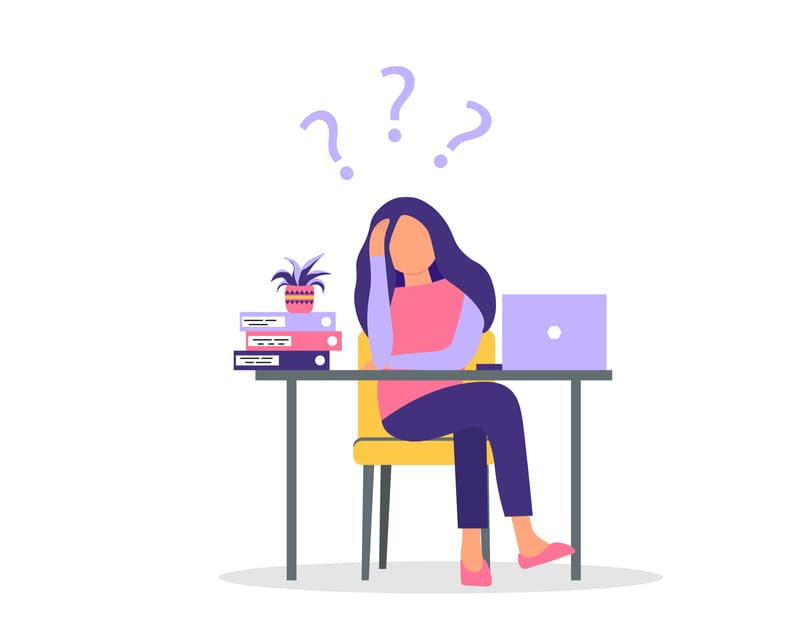
電子書籍の買い方を解説する前に、そもそもの話、電子書籍とは何なのか?を解説します。
解説項目は下記の3つ。
- 電子書籍とは
- 電子書籍と紙の本の違い
- 電子書籍の将来性
1つずつ解説していきますね。
①電子書籍とは
電子書籍とは画面で読む本のことを言う
簡単に言うと、紙に印刷されたものではなく、スマホやタブレット、PCなどの画面で読む本のことを電子書籍と言います。
日本電子出版協会がもう少し難しく解説しているので、一応下記に載せておきます。
紙に印刷された本ではなく、画面で読む本や雑誌を電子書籍という。電子本、電書、イーブックとも言う。一般的にはインターネット上の電子書店で販売されている電子書籍を購入し、PC、スマホ、タブレットや、Kindleのような専用読書端末で読書する。Webページのようにリンクの埋め込みや音声、動画といったマルチメディア表現も可能であり、紙の代替物ではなく、電子書籍の特徴を生かした新しい表現が期待されている。
ちょっと堅苦しくて何書いてるかわからない人は「電子書籍はスマホなどの画面で読む本」とだけ覚えてもらえればOKです。
②電子書籍と紙の本の違い
電子書籍はセール・クーポンで安く購入できますが、紙はほとんどの場合が定価での購入になります。
つまり、大きな違いは本に掛かる代金。
紙の本は定価で購入、もしくは貯まっているポイントで支払いますが、電子書籍は半額クーポンなどがストアから配布されるので、とにかく安いです。
こちらの電子書籍の漫画割引クーポンがヤバい!初回まとめ買いがお得な半額特典・キャンペーン・セールを比較の通り、クーポン配布は本当に多いです。
お財布に優しいので、普段本を買わない人でも”安いから購入する”という人も多いみたいですよ。
[st-kaiwa1 r]電子書籍は半額クーポンを貰えたりするので、マジで安く買える(笑)[/st-kaiwa1]
また、他にも電子書籍と紙の本で違いがあるので、下記の表にまとめました。
| 比較項目 | 電子書籍 | 紙の本 |
| 無料で読めるのか? | 〇 | △ |
| セールはあるのか? | 〇 | △ |
| 保管に向いているか? | 〇 | × |
| 置き場所に困らないか? | 〇 | × |
| いつでも本を読めるか? | 〇 | × |
| いつでも本を購入できるか? | 〇 | × |
| 目は疲れないか? | × | 〇 |
| 中古買取できるか? | × | 〇 |
| 所有欲を満たせるか? | △ | 〇 |
“目が疲れる”や”中古買取ができない”などのデメリットはありますが、総合的に見て電子書籍を利用する方が良いことがわかりますね。
ただ、紙の本には中古で格安で購入できるというメリットがあるので、他人が一度触った作品でも気にせず読めるなら、中古もありです。
関連記事【マル秘】漫画全巻セットを安くお得に買う方法!まとめ買いが安いおすすめサイト紹介
③電子書籍の将来性
電子化が進んでいる現状から考えて、将来性は非常に高いです。
2019年の出版市場は、紙4.3%減少に対して電子が23.9%増加しています。市場の規模は年々電子に移ってきていることがデータからわかるので、将来性としては非常に高いです。
関連記事日本の出版市場推移
また、企業勤めの方ならわかると思いますが、書類の電子化がどんどん進んできていますよね。
世の中的にも”紙を無くそう“という風潮が強いので、これからはさらに電子書籍の需要が高まることは間違いなさそうです。
[st-kaiwa1 r]まぁ、紙がすべて無くなることはないと思うけどね![/st-kaiwa1]
以上、電子書籍とは何か?でした。これで電子書籍の概要的なことは理解できたかと思います。
電子書籍の買い方!購入前にやるべきこと

電子書籍の購入前にやるべきことは、どのストアで買うか?決めておくことです。
というのも、ストアごとによって品揃えやクーポン、推しているジャンルが違います。
購入先が違うだけで読めない作品や、他のストアより割高で購入してしまう可能性があります。
なので、どの電子書籍ストアを利用するか、あらかじめ決めてから購入しましょう。
尚、ストアを選ぶ際の確認ポイントは下記のとおりです。

- 読みたいジャンルが充実しているか
- 読みたいジャンルを推しているか
- 読みたい作品を安く購入できるか
また、電子書籍ストアについては、こちらの【電子書籍サービスの比較】漫画や小説を買うなら購入サイトはどこがいい?おすすめストア人気ランキングで解説しています。
徹底的に比較してまとめているので、あなたが求める電子書籍を最もお得に購入できるストアが見つかるでしょう。
【電子書籍の買い方】3つの購入方法を解説

- 電子書籍ストア(Web)で買う
- 電子書籍アプリで買う
- 電子書籍リーダーで買う
電子書籍を買う方法としては、上記の3つがあります。
それぞれ解説していきますね。
①電子書籍ストア(Web)での買い方

基本的に電子書籍はWeb版で買うことが一般的で、ブラウザで購入→専用アプリやリーダーにダウンロードして読みます。
電子書籍サービスによってはWeb版での購入に限定していることも多く、これについては購入方法が限定されるのでデメリットと感じる人が多い。
とはいえ、基本的にアプリでクーポン等で安く電子書籍を購入することができないので、結局は安く買えるWeb版で購入することになります。
なので、デメリットと捉えなくても大丈夫ですよ。
②電子書籍アプリでの買い方

専用の電子書籍アプリをスマホ等にインストールしておけば、Web版で購入→アプリへダウンロードの手間を省いて電子書籍を買うことができます。
「手間を省ける」ことが最大のメリットになるのですが、先の項でも解説した通りクーポン等はWeb版でしか使えません。
電子書籍アプリで買うのは、「安く買えない」という最大のデメリットが発生してしまうので、正直あまりおすすめはしないです。
ブラウザとアプリを行き来する必要がないので便利ですが、電子書籍を買うならWeb版で購入→アプリへダウンロードして安く読むようにしましょう。
③電子書籍リーダーでの買い方

Kindleや楽天Koboのような、専用のリーダーが販売されているような電子書籍サービスは、リーダー内での購入が可能です。
こちらも先の電子書籍アプリと同様で、Web版で購入→リーダーへダウンロードの手間が省ける点がメリットです。
しかし、何度も言うように、クーポン等の使用はWeb版のみなので、安く買うならリーダーはあくまでもリーダーとして使用しましょう。
【7つの手順】電子書籍の始め方!買い方・購入方法を解説

[st-mybox title=”電子書籍の買い方” fontawesome=”fa-check-circle” color=”#757575″ bordercolor=”#BDBDBD” bgcolor=”#ffffff” borderwidth=”2″ borderradius=”5″ titleweight=”bold” fontsize=”” myclass=”st-mybox-class” margin=”25px 0 25px 0″]
- 電子書籍を利用するデバイスを用意
- Wi-Fi環境を用意
- 電子書籍ストアを選ぶ
- 会員登録の有無を確認
- ストアで好きな本を購入
- 購入後、アプリにダウンロード
- 読書スタート
[/st-mybox]
電子書籍の買い方手順は上記の7つ。
1つずつ解説していきますね。
手順①:電子書籍を利用するデバイスを用意

まずは電子書籍を利用するデバイスを用意しましょう。スマホ・PC・タブレットのどれでもOKですが、基本はスマホがおすすめ。
というのも、スマホがあれば通勤中や外出先での隙間時間で本を読むことができるので。
ちなみに、スマホを選んだからと言ってPC、タブレットで使えないということはほぼないので、あとでデバイスを変更することは可能です。
ただ、ガラケーは使えないので要注意。
手順②:Wi-Fi環境を用意

電子書籍はダウンロード時にギガを消費するので、Wi-Fi環境を用意する必要があります。
Wi-Fi環境がないところで本をダウンロードしたりすると、すぐにギガ不足になるので要注意。
既に自宅にWi-Fi環境がある方はOKですが、ない人は必ず用意しましょう。
ちなみにですが、おすすめは持ち運びが簡単なポケットWi-Fi。
どこにいてもWi-Fi環境を作ることができるので、いつでも電子書籍を利用することができます。
また、ポケットWi-Fiがあればスマホの月々のデータ使用量を抑えることができます。
そうすることでスマホの月額料金を格安にできたりとメリットが多いので、ポケットWi-Fiは1つ持っておいても損はしませんよ。
手順③:電子書籍ストアを選ぶ

読みたい本をお得に読める電子書籍ストアを選びましょう。
ここが電子書籍の始め方で一番大事なステップといっても過言ではないです。
自分がどんな本を読むのかによって選ぶ電子書籍ストアは変わるので、慎重に選びましょう。
関連記事【電子書籍サービスの比較】買うなら購入サイトはどこがいい?おすすめストア人気ランキング
すでに読みたいジャンル・用途が決まっている人は、下記の記事をどうぞ。ランキング形式でまとめているので、最適なストアが見つかるはずです。
関連記事漫画の全巻セットまとめ買いが安いおすすめサイト10選!安くお得に買う方法を解説
関連記事【徹底比較】BL本(漫画)が読めるおすすめ電子書籍サイト10選【最強の読み放題サービスも紹介】
関連記事【激安】ビジネス書が読める電子書籍アプリ9選
関連記事電子書籍で小説・文芸が読めるアプリ9選
関連記事漫画の電子書籍レンタルが安いおすすめストアを厳選比較
手順④:会員登録の有無を確認

基本的には登録しましょう。
ほとんどのストアは会員登録が必要なのですが、一部登録が必要のないストアもあります。
とはいえ、会員登録しなければ本の試し読みはできても購入はできないなどのデメリットがあるので、登録はしておきましょう。
関連記事電子書籍の会員登録は不要?初心者向けに解説
[st-kaiwa1 r]このステップはこれだけです。簡単ですね。[/st-kaiwa1]
手順⑤:ストアで好きな本を購入

初回特典を使ってお得に本を購入しましょう。
基本的に会員登録後は半額クーポンなどの特典が付いてくるので、忘れずに使いましょう。(※特典のないストアもある)
クーポンを配布しているストアについては、こちらの電子書籍の漫画割引クーポンがヤバい!初回まとめ買いがお得な半額特典・キャンペーン・セールを比較でまとめています。
また、クーポンを使わなくてもセール・キャンペーンが開催されていたり、ポイント還元が破格であったり、そもそも無料で読めたりします。
新たな本との出会いがあるかもしれないので、このタイミングで一度サイトを回遊してみましょう。
手順⑥:購入後、アプリにダウンロード

本を購入しましたら、その電子書籍ストア専用のアプリを一番最初に用意したデバイスにインストールしましょう。
アプリを起動したら、電子書籍を購入したアカウントでログインし、ダウンロードしてください。
本のダウンロードについてはストアによって違いますが、それぞれのストアで詳しい方法を解説してくれているので、特に心配する必要はないですよ。
手順⑦:読書スタート

本の購入後、アプリにダウンロードが完了すればいよいよ読書スタート。
読み終わった後に、次の本を購入する際は手順5からの繰り返しになるので、一度慣れてしまえばあとは楽ちんです。
[st-kaiwa1 r]隙間時間を有効活用して読書をしよう![/st-kaiwa1]
以上、【電子書籍の始め方】7つの手順でした。もう一度下記にまとめておきます。

[st-mybox title=”電子書籍の買い方” fontawesome=”fa-check-circle” color=”#757575″ bordercolor=”#BDBDBD” bgcolor=”#ffffff” borderwidth=”2″ borderradius=”5″ titleweight=”bold” fontsize=”” myclass=”st-mybox-class” margin=”25px 0 25px 0″]
- 電子書籍を利用するデバイスを用意
- Wi-Fi環境を用意
- 電子書籍ストアを選ぶ
- 会員登録の有無を確認
- ストアで好きな本を購入
- 購入後、アプリにダウンロード
- 読書スタート
[/st-mybox]
【サービス別】電子書籍の買い方・購入方法を解説
大まかな電子書籍の買い方としては、先の項で解説した通り。
しかし、電子書籍サービスによっては、ストア以外にもアプリやリーダー端末で電子書籍を買うことができます。
また、サービスごとで支払い方法も違うので、本項では下記の電子書籍サービスごとで、電子書籍の買い方・支払い方法について解説していきます。
- DMMブックス
- Amebaマンガ
- ebookjapan
- コミックシーモア
- Booklive!
- honto
- 楽天Kobo
- Kindleストア
- DLsite
まずはDMMブックスから見ていきましょう。
【DMMブックスの買い方】電子書籍の購入方法を解説

DMMブックスで電子書籍を買う方法は、電子書籍ストア(Web)のみです。
購入方法は下記のとおりです。
- DMMブックスの会員登録
- DMMブックス内の作品を選択
- 支払い方法を選択して購入
詳しい電子書籍を買う手順は、こちらのDMMブックスの買い方【電子書籍の購入手順を徹底解説】をどうぞ。
また、DMMブックスの支払い方法は下記の4つ。
- クレジットカード
- DMMポイント
- DMMプリペイドカード
- PayPal
DMMブックスはポイント支払いでもポイントが貯まるので、最初は電子書籍をクレジットで購入。
その後、貯まったポイントを使いまわして電子書籍を購入していけば、かなりお得ですよ。
DMMブックスまとめ
- DMMブックスの口コミ・評判
- DMMブックスのクーポン情報
- DMMブックスのセール情報
- DMMブックスの登録方法
- DMMブックスの支払い方法
- DMMブックスの解約方法
- DMMブックスのサービス終了について
- DMMブックスのアカウント共有について
- DMMブックスとAmebaマンガの比較
- DMMブックスとBookLive!の比較
- DMMブックスとebookJapanの比較
- DMMブックスとKindleストアの比較
【Amebaマンガの買い方】電子書籍の購入方法を解説

Amebaマンガで電子書籍を買う方法は、電子書籍ストア(Web)と電子書籍アプリの2種類です。
セール・キャンペーンやクーポンの利用はWeb版のみなので、安く買うならWebで購入しましょう。
尚、購入手順は以下のとおりです。
- Amebaマンガの会員登録
- 購入したい作品を探す
- カートに追加
- お支払い画面へ
- 支払い方法を選択
- 購入へ進む
詳しい手順は、こちらのAmebaマンガの買い方【電子書籍の購入方法を徹底解説】をどうぞ。
また、購入の際に利用できる支払方法は以下のとおりです。
- クレジットカード
- ソフトバンクまとめて支払い
- d払い
- auかんたん決済
- PayPay
- LINE Pay
- 楽天ペイ
- マンガコイン
- Amebaコイン
支払い方法の選択肢としては、他の電子書籍ストアと比較しても多い方です。
好きな方法で電子書籍を購入するといいですよ。
Amebaマンガまとめ
- Amebaマンガの口コミ・評判
- Amebaマンガのクーポン情報
- Amebaマンガの登録方法
- Amebaマンガの支払い方法
- Amebaマンガの解約方法
- Amebaマンガのサービス終了について
- Amebaマンガのアカウント共有について
- AmebaマンガとDMMブックスの比較
- AmebaマンガとKindleストアの比較
- AbemaマンガとeBookJapanの比較
【ebookjapanの買い方】電子書籍の購入方法を解説

ebookjapanで電子書籍を買う方法は、電子書籍ストア(Web)と電子書籍アプリの2種類。
クーポン等で安く買うことを考えるなら、ebookjapanのWeb版で電子書籍を購入して、アプリにダウンロードして読むと良いでしょう。
尚、購入方法は下記のとおり。
- Yahoo!JapanIDを取得
- ebookjapanの会員登録
- ebookjapan内の作品を選択
- 支払い方法を選択して購入
さらに詳しい買い方は、こちらのebookjapanの買い方【電子書籍の購入手順を徹底解説】をどうぞ。
また、ebookjapanの支払い方法は下記の7つ。
- クレジットカード
- PayPay残高
- Yahoo!ウォレット
- WebMoney
- BitCash
- Tポイント
ebookjapanは、PayPay残高を利用することで圧倒的にお得になる電子書籍サービスです。
よほどの理由がないのであれば、ebookjapanで電子書籍を買うならPayPay残高を利用しましょう。
ebookjapanまとめ
- ebookjapanの口コミ・評判
- ebookjapanのクーポン情報
- ebookjapanのセール情報
- ebookjapanの登録方法
- ebookjapanの支払い方法
- ebookjapanの解約方法
- ebookjapanのサービス終了について
- ebookjapanのアカウント共有について
- ebookjapanとAmebaマンガの比較
- ebookjapanとDMMブックスの比較
- ebookjapanとコミックシーモアの比較
- ebookjapanとまんが王国の比較
- ebookjapanとhontoの比較
- ebookjapanとBOOK☆WALKERの比較
- ebookjapanとkindleストアの比較
- ebookjapanと楽天Koboの比較
- ebookjapanとBookliveの比較
【コミックシーモア】電子書籍の買い方・購入方法

コミックシーモアで電子書籍を買う方法は、DMMブックスと同じで電子書籍ストア(Web)のみ。
手順は下記のとおりです。
- コミックシーモアの会員登録
- ポイントプラスか月額メニューを選択
- コミックシーモア内の作品を選択
- 支払い方法を選択して購入
詳しい買い方は、こちらのコミックシーモアの買い方【電子書籍の購入手順を徹底解説】をどうぞ。
また、コミックシーモアの支払い方法は下記のとおり。
- クレジットカード
- キャリア決済
- PayPay
- LINE Pay
- Apple Pay
- d払い
- PayPal
- Web Money
- 楽天Edy
- BitCash
コミックシーモアは、特別変わった支払い方法はありません。
支払い方法によって大きくお得度が変わる電子書籍サービスではないので、好きな方法で電子書籍を買えばOKです。
コミックシーモアまとめ
- コミックシーモアの口コミ・評判
- コミックシーモアのクーポン情報
- コミックシーモアの登録方法
- コミックシーモアの支払い方法
- コミックシーモアの解約方法
- コミックシーモアのサービス終了について
- コミックシーモアのアカウント共有について
- コミックシーモアとebookjapanの比較
- コミックシーモアとKindleストアの比較
- コミックシーモアとめちゃコミックの比較
- コミックシーモアとまんが王国の比較
- コミックシーモアとRenta!の比較
【Booklive!の買い方】電子書籍の購入方法を解説

Booklive!で電子書籍を買う方法は、コミックシーモアと同じで電子書籍ストア(Web)のみ。
手順は下記のとおりです。
- Booklive!の会員登録
- Booklive!内の作品を選択
- 支払い方法を選択して購入
詳しい買い方は、こちらのBooklive!の買い方【電子書籍の購入方法を徹底解説】をどうぞ。
また、Booklive!の支払い方法は下記の8つ。
- クレジットカード
- 携帯電話決済サービス
- 電子マネー
- スマホ決済
- Tポイント
- ブックライブポイント
- プリペイドカード
- 三省堂書店 店頭決済サービス
Booklive!は電子書籍サービスにしては珍しい、Tポイントでの支払いが可能です。
なので、普段からTポイントを貯めることがあるなら、Booklive!で電子書籍を買う際に使えば実質無料で本を読むことができますよ。
Booklive!まとめ
- Booklive!の口コミ・評判
- Booklive!のクーポン情報
- Booklive!に登録方法
- Booklive!の支払い方法
- Booklive!の解約方法
- BookLive!のサービス終了について
- Booklive!のアカウント共有について
- DMMブックスとBookLive!の比較
- KindleストアとBookLive!の比較
- BookLive!とBOOK☆WALKERの比較
- KindleストアのBookLive!の比較
- ebookjapanとBookliveの比較
【hontoの買い方】電子書籍の購入方法を解説

hontoで電子書籍を購入する方法は、以前はアプリ内からも可能でしたが、現在はWeb版のみとなっています。
クーポン等でお得に電子書籍を購入した後に、hontoの専用アプリにダウンロードして読みましょう。
尚、購入方法は下記のとおりです。
- hontoの会員登録
- honto内の作品を選択
- 支払い方法を選択して購入
さらに詳しい買い方は、こちらのhontoの買い方【電子書籍の購入手順を徹底解説】をどうぞ。
また、hontoの支払い方法は下記のとおり。
- クレジットカード
- キャリア決済
- 電子マネー
- リクルートかんたん支払い
- スマホ決済
- 図書カードNEXT
- hontoポイント・クーポンでのお支払い
hontoの支払い方法は特別変わったものはありません。
なので、クレジットカードで電子書籍を買っておけば楽かなと思います。
hontoまとめ
- hontoの口コミ・評判
- hontoのクーポン情報
- hontoの登録方法
- hontoの支払い方法
- hontoの解約方法
- hontoのサービス終了について
- hontoのアカウント共有について
- hontoとebookjapanの比較
- hontoとKindleストアの比較
- hontoとBookLive!の比較
【楽天Koboの買い方】電子書籍の購入方法を解説

楽天Koboでの電子書籍の買い方は、電子書籍ストア(Web)と電子書籍リーダーの2種類あります。
アプリ購入はできないですが、専用リーダーからの購入が可能です。
とは言っても、やはり電子書籍を購入するならクーポンなどが使えるWeb版がおすすめ。
購入手順のとおりです。
- 楽天会員になる
- 楽天Koboにアクセス
- 楽天Kobo内の作品を探す
- 支払い方法を選択して購入
さらに詳しい買い方は、こちらの楽天Koboの買い方【電子書籍の購入手順を徹底解説】で解説するので、どうぞご覧ください。
また、楽天Koboの支払い方法は下記の4つ。
- クレジットカード
- クーポン
- 楽天スーパーポイント
- 楽天キャッシュ
楽天カードを使えばお得にポイントを貯めることが可能です。
貯めたポイントは電子書籍を買う際に使用できるので、うまく貯めれば実質無料で好きな電子書籍を買うこともできますよ。
楽天Koboまとめ
- 楽天Koboの口コミ・評判
- 楽天Koboのクーポン情報
- 楽天Koboの登録方法
- 楽天Koboの支払い方法
- 楽天Koboの解約方法
- 楽天Koboのサービス終了について
- 楽天Koboのアカウント共有について
- 楽天KoboとKindleストアの比較
- 楽天Koboとebookjapanの比較
【Kindleストアの買い方】電子書籍の購入方法を解説

Kindleストアは楽天Koboと同じで、専用のリーダーとWeb版で電子書籍を購入可能です。
購入手順についても大差はなく、下記のとおり。
- Amazonの会員になる
- Kindleストアにアクセス
- Kindleストア内の作品を探す
- 支払い方法を選択して購入
さらに詳しい買い方は、こちらのKindleストアの買い方【電子書籍の購入方法を徹底解説】で解説します。
また、利用できる支払い方法としては下記のとおり。
- クレジットカード
- Amazonギフト券残高
- あと払い(Paidy)
- キャリア決済
- Amazonポイント
支払い方法の違いで少しお得感は違いますが、基本的にはどの支払い方法を選択してもOK。
Amazonを日常的に利用している人ならAmazonポイントが貯まっているかもしれないので、電子書籍の購入時に使用してもいいかもしれません。
Kindleストアまとめ
【DLsiteの買い方】電子書籍の購入方法を解説

DLsiteは専用のアプリがありますが、電子書籍の購入はWeb版のみです。
簡単に購入手順をまとめると下記のとおりです。
- DLsiteの会員登録になる
- 欲しい電子書籍を探す
- 支払い方法を選択して購入
さらに詳しくは、こちらのDLsiteの買い方【電子書籍の購入方法を徹底解説】で解説します。
また、電子書籍の購入で利用できる支払い方法は下記のとおりです。
- クレジットカード
- コンビニ支払い
- ネットバンク
- 電子マネー
- 後払い決済
- DLsiteポイント
特別変わった支払い方法はなく、基本はクレジットカードで電子書籍を購入することになると思います。
どの支払い方法を選択しても購入作品の内容は変わらないので、支払い方法はお好みで選びましょう。
DLsiteまとめ
電子書籍の買い方!購入後にやること
- データ容量を整理
- 専用アプリをインストール
- 専用アプリに電子書籍をダウンロード
電子書籍の購入後にやるべきことを上記にまとめました。
基本的には電子書籍の購入はwebストアで行い、その後専用のアプリにダウンロードして読書を開始します。
その際に、ダウンロードできるように、容量の整理などが必要です。
それぞれ詳しく解説していきますね。
①データ容量を整理
電子書籍はデータなので、当然お手持ちのデバイスの容量がいっぱいであればダウンロードできません。
なので、写真や動画、アプリなどで必要のないものを消去しましょう。
特に動画の容量が大きいので、不必要なものはとことん消去しておくべきです。
消去したくない場合は、パソコンに移しておきましょう。
②専用アプリをインストール
各電子書籍ストアごとで専用アプリを用意しているので、購入したストアのアプリをダウンロードしてください。
「専用」なので、当然ebookjapanで購入した電子書籍を、例えばコミックシーモアなどの別アプリで読むことはできません。
ebookjapanで購入したのなら、専用のebookjapanアプリをインストールしましょう。
③専用アプリに電子書籍をダウンロード
アプリインストールが終われば、電子書籍のダウンロードです。
電子書籍アプリごとによって少し内容は違いますが、しおりや目次などの機能があります。
大まかには下記のような機能があります。
| 縦読み | 目次 |
| ページめくりの変更 | ページの自動めくり |
| 画像の拡大 | しおり・付箋機能 |
| 明るさ調整 | 本棚作成 |
| ダウンロード中に読書 | アプリのロック |
| 本棚のロック | 背表紙表示 |
他にも、ebookjapanなどは専用の本棚機能もあったりします。
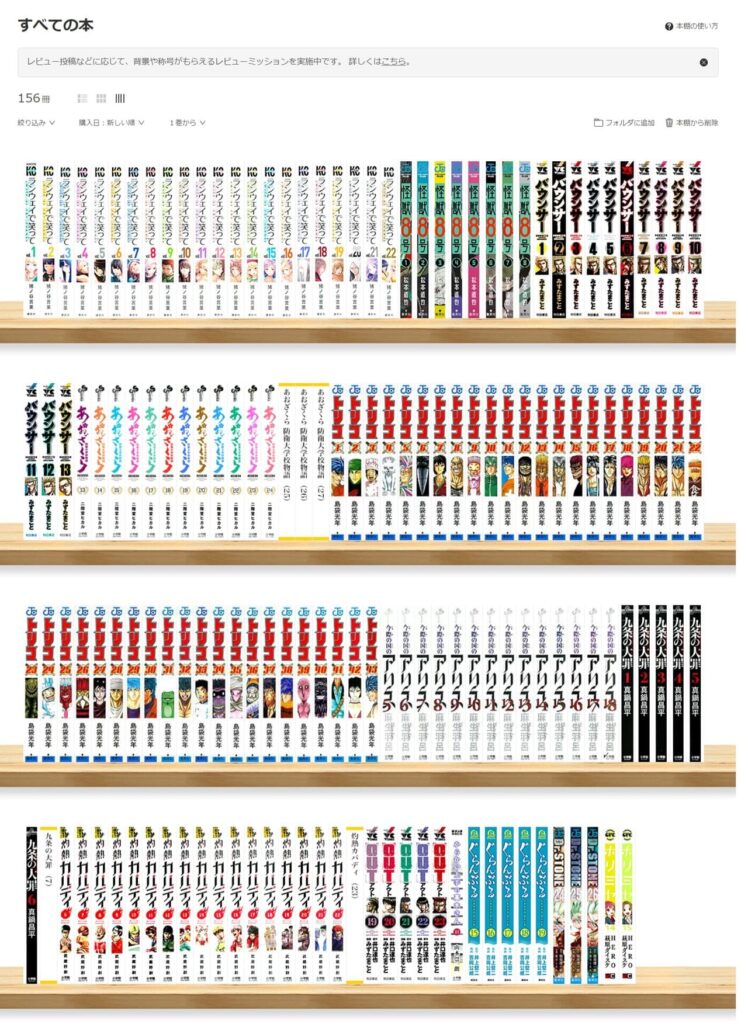
web版でも電子書籍を読めるのですが、わざわざアプリにダウンロードする理由は、利便性が高いからなんですよね。
アプリ機能はweb版に比べて圧倒的に充実しているので、一手間かかりますがダウンロードして電子書籍を読みましょう。
電子書籍の始め方!買い方・購入方法でよくある質問
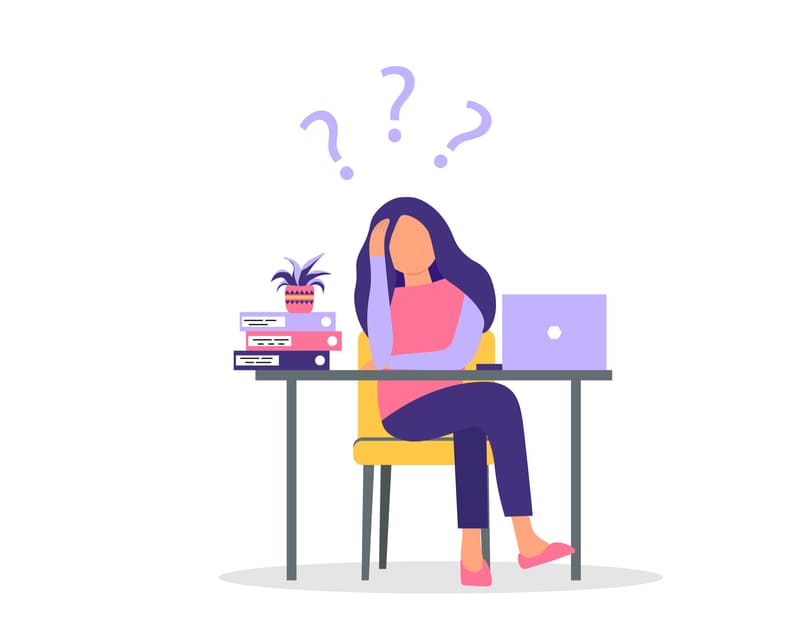
さっそくですが、電子書籍の始め方でよくある質問は下記の7つです。
[st-mybox title=”よくある質問7つ” fontawesome=”fa-check-circle” color=”#757575″ bordercolor=”#BDBDBD” bgcolor=”#ffffff” borderwidth=”2″ borderradius=”5″ titleweight=”bold” fontsize=”” myclass=”st-mybox-class” margin=”25px 0 25px 0″]
- 電子書籍ストアの複数利用はありですか?
- 電子書籍では出版されているすべての本が読めるの?
- オフラインでも読めるの?
- 家族でアカウントを共有しても良いの?
- 電子書籍の予約はできるの?
- 電子書籍の容量って重いの?
- 電子書籍って高くないの?
[/st-mybox]
1つずつ解説していきますね。
Q1:電子書籍ストアの複数利用はありですか?
A1:OKです。
電子書籍ストアそれぞれに強みというものがあり、使い分けた方がお得なことが多いので、ほとんどの人が複数ストアを利用しています。
例えば、ラノベが読みたいのであればBOOK☆WALKERがおすすめです。ラノベのセールが非常に多くお得。
>>[ラノベ最強]BOOK WALKERのリアルな口コミ・評判やデメリットを解説。
もう一つ具体例を出すと、漫画を読むならebookjapanがおすすめ。セールや無料作品が多く、漫画を読むことに特化しているストアです。
>>【ebookjapanの口コミ・評判】デメリット・メリットも隠さず解説。
こんな感じで、電子書籍ストアそれぞれに強みがあるので、複数ストア利用する人はけっこう多いのです。ちなみに私も複数利用していますよ。
Q2:電子書籍では出版されているすべての本が読めるの?
A2:すべては読めません
残念ながら出版されているすべての本が電子書籍で読めるわけではありません。
というのも、著作権の問題がありまして、具体例を出すとスラムダンクですね。
[st-kaiwa1 r]作者が電子書籍化に反対しているのだとか。。。[/st-kaiwa1]
詳しくはこちらの【戦犯は作家!?】読みたい本が電子書籍化されない4つの理由を徹底解説でまとめているのですが、現状はすべての本を電子書籍では読めません。
なので、自分が読みたい作品が電子書籍化されているかは事前に確認しておきましょう。
[st-kaiwa1 r]ストアの検索窓で調べればわかるよ![/st-kaiwa1]
Q3:オフラインでも読めるの?
A:読めます
ただし、注意点があります。詳しくはこちらの電子書籍はオフラインでも読める?結論、読めるけど注意点ありで解説します。
Q4:家族でアカウントを共有しても良いの?
A:OKです
ただし、違法となる場合があるので注意。詳しくはこちらの家族で電子書籍アカウントを共有する方法【違法ではありません】で解説します。
Q5:電子書籍の予約はできるの?
A:できます
すべての電子書籍ストアで予約購入できるわけではないですが、基本的には可能ですよ。
Q6:電子書籍の容量って重いの?
A:そこまで重くはないです
データ容量については電子書籍のファイルサイズ(データ容量)について徹底解説で解説します。
Q7:電子書籍って高くないの?
A:安いです
電子書籍は高いと言われがちですが、安いです。詳しくはこちらの電子書籍はなぜ高いと言われるのか?理由を徹底的に解説するで解説します。
関連記事漫画(コミック)を読むなら紙の本と電子書籍のどっち?やめたほうがいいのは紙の本
関連記事【買うか悩む・迷う】漫画を買うのはもったいない?集めるのは無駄?買わないほうがいいのか徹底解説
まとめ:電子書籍の始め方!【買い方・購入方法は簡単7ステップ】

本記事は電子書籍の買い方について解説しました。手順としては7つで、解説した通り実行すると問題なく電子書籍で本を読めるようになるでしょう。

[st-mybox title=”電子書籍の買い方” fontawesome=”fa-check-circle” color=”#757575″ bordercolor=”#BDBDBD” bgcolor=”#ffffff” borderwidth=”2″ borderradius=”5″ titleweight=”bold” fontsize=”” myclass=”st-mybox-class” margin=”25px 0 25px 0″]
- 電子書籍を利用するデバイスを用意
- Wi-Fi環境を用意
- 電子書籍ストアを選ぶ
- 会員登録の有無を確認
- ストアで好きな本を購入
- 購入後、アプリにダウンロード
- 読書スタート
[/st-mybox]
[st-kaiwa1 r]読みたい本を読んで、電子書籍ライフを楽しんでください![/st-kaiwa1]
尚、今回の内容はYouTube動画でも解説しています。
もう一度本記事の内容を確認したい方は、音声でサクッと確認すればスッと頭の中に内容が入ってくると思いますよ。
電子書籍の基礎
- 電子書籍サービスの比較
- 電子書籍のクーポン情報
- 電子書籍ストアの登録方法
- 電子書籍の支払い方法
- 電子書籍ストアの解約方法